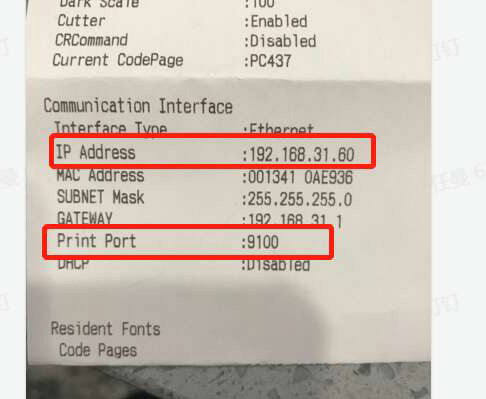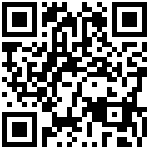打印小票设置方式,适用于收银助手【青龙】和【白虎】
串口打印

串口,即COM口。使用串口与PC连接的打印机就是串口打印机。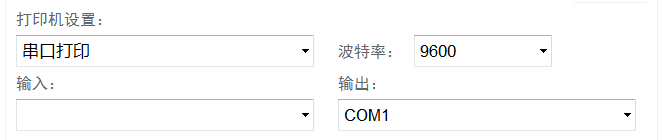
配置串口打印机,需要配置「输出」和「波特率」两项;如果不了解打印机具体输出是哪个COM口的话,可以参考商家收银软件中打印机的设置,波特率同样也可以参考收银软件的设置获得,也可以通过打印自检信息获得:
关闭打印机POWER,按住FEED(出纸)键不松手,再打开POWER,打印机会打印出自检信息,自检信息中会显示PORT(波特率)是多少。
需要注意的是,有的收银软件会独占端口,导致插件无法打印支付凭证,这种情况下,需要用到「虚拟串口转发」,具体操作是:虚拟出一对串口,比如COM X和COM Y,将COM X设置到收银软件的打印机设置的端口中,COM Y设置到插件打印机设置的「输入」中,「输出」选择打印机所连物理COM口(同收银软件原本设置的COM口),波特率跟收银软件保持一致或者从自检信息中获取,这样能够保证插件和收银软件同时使用同一台串口打印机进行小票打印。
并口打印

使用并口与PC连接的打印机就是并口打印机。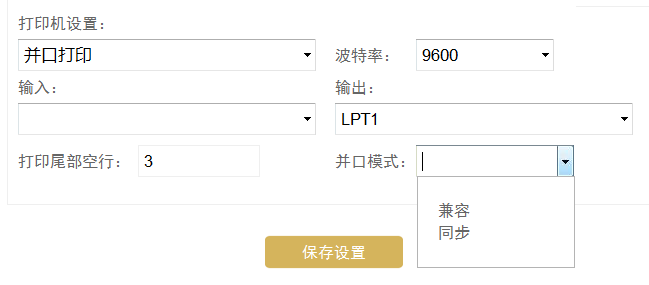
配置并口打印机的时候只需要配置「输出」即可。鉴于绝大多数电脑主板上只带了一个并口,输出一般都是LPT1。是否是并口打印机,除了看接口,也可以参考收银软件打印机的配置,如果收银软件打印机配置的是并口LPT1,那插件直接按上图配置即可。
需要注意的是,某些收银软件会独占端口,导致插件无法打印支付凭证,这种情况下,可以设置「并口模式」。
以上方式都无法保证插件和收银软件都正常打印的话,可以尝试「虚拟串口转发并口打印」方式,虚拟出一对串口,比如COM X和COM Y,COM X设置到收银软件的打印机设置的端口中,COM Y设置到插件的并口打印的「输入」中,「输出」依然是LPT1,波特率跟收银软件保持一致。
也可以给并口打印机安装一下对应的驱动程序,插件上选择驱动打印。
驱动打印
USB打印机、并口打印机、部分网口打印机都可以设置为驱动打印,前提是需要正确安装打印机对应的驱动程序。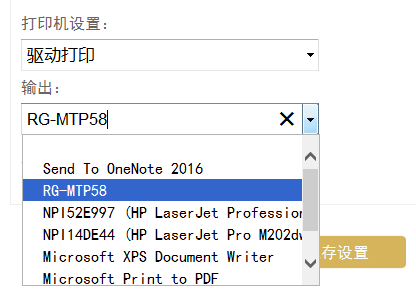
打印尾部空行设置: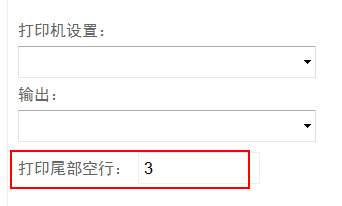
如果实施过程中发现打印出来的小票没有打印完整(一般是有部分打印好的纸没送出来),可以设置此项。
网络打印机
先关机,然后按住开机键和退纸键,打印机打印出自检信息,收钱吧插件的网络打印机设置里,填入页面中的IP 和 端口。
或者在类似 电脑系统 开始→设置→打印机和传真 的选项里,也有打印自检页的功能 。